このガイドラインでは、Google Play ゲーム サービスのさまざまなブランド要素のデザイン仕様を説明します。ここに記載された基本的なガイドラインに準拠することを条件に、これらの要素を事前に承認を得ることなくアプリに使用できます。このガイドラインに明示されていない方法で Google ブランドを使用するには、事前に Google からの書面による許可が必要です(詳しくは、Google ブランドの第三者使用に関するガイドラインについてのページをご覧ください)。
ゲームおよび Google Play のブランド
ゲームサービスを統合する際には、ユーザーにとって魅力的なエクスペリエンスを提供することが求められます。また、直感性に優れたエクスペリエンスの実現において Google Play ゲームをどのように用いているかをプレーヤーに示すことも重要です。このドキュメントでは、ゲーム内で Google Play ゲームブランドを使用し、Google Play ゲームをサポートしていると正式に認定されるための最小要件について説明します。
ガイドラインの概要
ゲーム内で Google Play ゲームのブランド要素を使用し、ゲームを正式に Google Play ゲーム サービスに統合するには、次の要件を満たす必要があります。
- 最小限必要な機能
- Google Play ゲーム サービスの品質チェックリストに記載されている必須チェックリスト タスクをすべて満たす必要があります。
- 必要なアイコン画像
- 実績、リーダーボード、マルチプレーヤー型ゲームの招待、またはゲームギフトのユーザー インターフェースのエントリ ポイントを備えた、Google Play ゲームのデフォルト UI を起動する方法を提供する必要があります。こうした機能には、独自の UI を実装することをおすすめしています。詳しくは、よくある質問をご覧ください。
- エントリ ポイントにラベルを付ける際は、必ず Google Play ゲーム コントローラ アイコンを使用します。1 画面内に複数のエントリ ポイントがある場合は、以下のガイドラインを使用して、作成するゲームに最も合ったエクスペリエンスとなるようにしてください。
- ゲーム機能の用語
- ゲーム内でゲーム機能について説明する際は、「Google Play」、「Google Play ゲーム」、「Play ゲーム」というブランドを主語としてこれらのサービスに言及することができます。使用例については、このドキュメント内の例をご覧ください。
- 禁止事項
- Android 上でゲームサービスによって呼び出されたポップアップやオーバーレイを抑制または中断しないでください。
- ゲーム内のアイテムや機能にラベルを付ける際に Google+ アイコンを使用しないでください。
- ゲームのタイトルには「Google」、「Google Play」、「Google Play ゲーム」、その他の Google 商標を使用しないでください。ブランドの取り扱いガイドラインに説明があるように、ゲームの説明では Google 商標を使用することができます。
- Google が提供するアイコン画像、Google ロゴ、またはこうしたアイコンやロゴに類似するものをゲームのアイコンに使用しないでください。
ゲームのアイコン画像
全般的なガイドライン
- ゲーム内の他の要素でアイコンが識別しにくくならないようにしてください。
- アイコンを見やすくし、かつ、「煩雑な」背景の影響を受けないようにしてください。
- 複数のアイコンを使用する際は十分なスペースを確保して、他のアイコン画像と接したり重なったりしないようにしてください。
- アイコンの色やテクスチャはゲームのスタイルに合わせて変更できます。禁止事項のガイドラインに必ず準拠してください。
Google Play ゲーム コントローラのアイコンを適用する
Google Play ゲーム コントローラ アイコンを用いて、Google Play ゲーム サービスを採用していることを示してください。
 |
 |
 |
- デフォルトのゲームサービス UI を起動するボタンや他のユーザー インターフェース要素に、ゲーム コントローラ アイコンを使用してください。
- 1 画面内でコントローラ アイコンを何度も使用しないようにしてください。画面内にボタンや要素が複数ある場合は、こうした要素を同じグループとして表示できるような場所に 1 回だけゲーム コントローラ アイコンを使用してください。
- Google Play ゲームのアイコン画像の色やテクスチャは、ゲームのスタイルに合わせて変更できます。以下の例とガイドラインを参照してください。
実装例とサンプル
アイコン画像に視覚的処理を加えて、ゲームのスタイルに合わせるようにしてください。ゲームはそれぞれ異なるため、ここでは、ユーザー インターフェースへの Google Play ゲームアイコンの適用方法の例をいくつか示します。
例 1: Google Play ゲーム コントローラのアイコンをゲームサービスの他の機能アイコンと一緒にすることで、これらを視覚的に結び付けることができます。この例では、Play ゲームのアイコン画像が実績のボタンとリーダーボードのボタンが同じ画面に表示されています。複数の機能アイコンが表示される場合、Play ゲーム コントローラを機能アイコンと調和するように表示します。
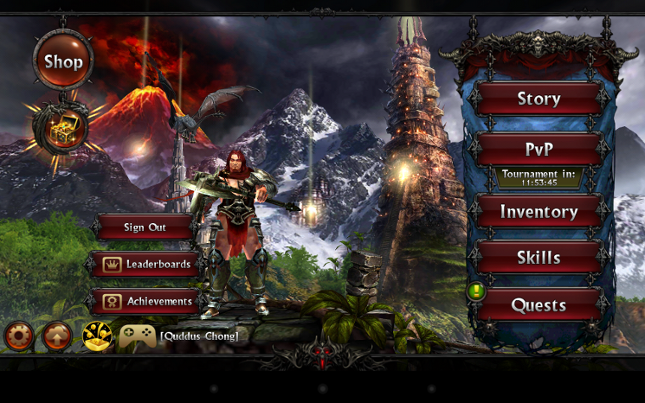
例 2: ガイドラインに沿って、ゲームのスタイルに合わせてアイコンを変更できます。この例では、ゲームサービスのマルチプレーヤー機能へのエントリ ポイントをまとめて表示しています。
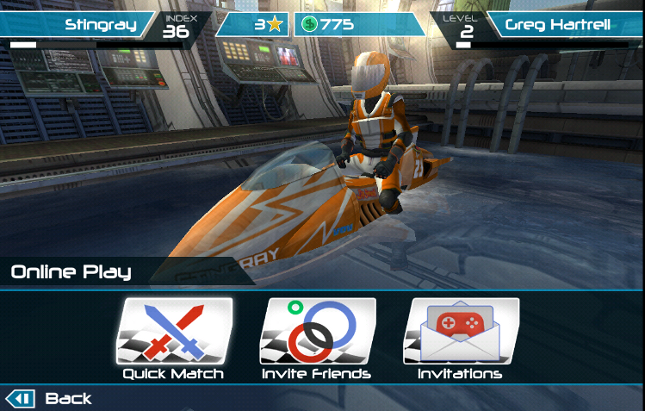
省略可: ゲーム機能のアイコン
オプションとして、Google Play ゲーム サービス機能のデフォルト UI を起動する UI 要素を作成する際に、以下のアイコン画像を使用できます。これらのアイコンを使用したからといって、ゲーム コントローラ アイコンの使用を求める要件の代わりにはなりません。
| 実績 |  |
 |
 |
| マルチプレーヤー |  |
 |
 |
| リーダーボード |  |
 |
 |
| ゲームギフト |  |
 |
 |
| クエスト |  |
 |
 |
| 保存済みゲーム |  |
 |
 |
禁止事項
アイコンが他の要素で隠れないようにしてください。次に例を示します。
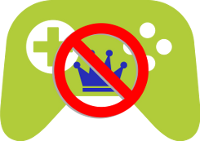
アイコンを大幅に改変しないでください。次に例を示します。
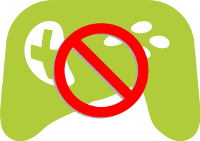
煩雑な背景の上にアイコンを表示しないでください。次に例を示します。

- ゲーム内のアイテムや機能にラベルを付ける際に Google+ アイコンを使用しないでください。
- Google の提供するアイコン画像を、ゲームのアイコンに使用しないでください。
ゲーム機能の用語
ゲーム内でゲーム機能について説明する際は「Google Play」、「Google Play ゲーム」、「Play ゲーム」を主語として、Google Play ゲーム サービスの使用に言及することができます。これは、実績、リーダーボード、マルチプレーヤー型ゲーム、クラウド保存に適用されます。
使用例:
- Google Play ゲーム
- Google Play リーダーボード
- Google Play ゲーム実績
- Google Play ゲームギフト
- ゲームの進行状況は Google Play によりオンライン保存されます。
- Google Play でクイック対戦
- Google Play でプレーヤーを探す
禁止事項
- ゲームのタイトルには「Google」、「Google Play」、「Google Play ゲーム」、その他の Google 商標を使用しないでください。ブランドの取り扱いガイドラインに説明があるように、ゲームの説明では Google 商標を使用することができます。
よくある質問
ゲーム機能のデフォルト UI(インテント)はどのようなメソッドで起動しますか?
- Android
-
- 実績 UI:
getAchievementsIntent() - リーダーボード UI:
getLeaderboardIntent() - リアルタイム マルチプレーヤーのプレーヤー選択 UI:
RealTimeMultiplayer.getSelectOpponentsIntent() - ターン制マルチプレーヤーのプレーヤー選択 UI:
TurnBasedMultiplayer.getSelectOpponentsIntent() - ゲームギフトのリクエスト送信 UI:
Requests.getSendIntent() - ゲームギフトの受信トレイ UI:
Requests.getInboxIntent() - クエストリスト UI:
Quests.getQuestsIntent() - 保存済みゲームの選択 UI:
Snapshots.getSelectSnapshotIntent()
- 実績 UI:
ゲーム内で表示させる必要のあるポップアップには、どのようなものがありますか?
- Android
-
- ログインの後に「ようこそ」ポップアップを表示する必要があります。このポップアップは、他のゲームやプレーヤーのアクティビティによって中断されないようにしてください。
- unlockAchievement、increment などのメソッドで実績をロック解除する際に、実績のポップアップを表示する必要があります。
Google ログインのブランドの取り扱いガイドラインとは何ですか?
Google ログインのブランドの取り扱いガイドラインについて詳しくは、こちらをご覧ください。
Google ログインのブランドはどのようなときに使用しますか?
ログイン部分においてのみ Google ログインのブランドの取り扱いガイドラインを適用してください。ゲーム機能については、アイコン画像の要件に沿って Google Play ゲーム コントローラを使用してください。
Google+ のブランドの取り扱いガイドラインとは何ですか?
Google+ のブランドの取り扱いガイドラインについて詳しくは、こちらをご覧ください。
Google+ ブランドはどのようなときに使用しますか?
サークルなどの Google+ ソーシャル機能を使用するため、ユーザーがログインする場合にのみ Google+ のブランドの取り扱いガイドラインを適用してください。ソーシャル機能を使用せずにログインするには、Google ログインのブランドの取り扱いガイドラインを適用してください。ゲーム機能については、アイコン画像の要件に沿って Google Play ゲーム コントローラを使用してください。
ゲームに合わせて Google Play アイコンの外観を変更することはできますか?
はい、原則としては問題ありません。色、テクスチャ、サイズをゲームに合わせて変更できます。全般的なガイドラインに沿って、アイコンが正しく表示され識別されるようにしてください。
実績やリーダーボードを表示するボタンが複数ある場合、各 UI 要素にゲーム コントローラ アイコンを含める必要がありますか?
いいえ。この場合は、見出しやボタンをまとめて置く場所の横などにコントローラ アイコンを 1 つだけ置いてください。ゲーム コントローラをこのように使用することで、一連のボタンが Google Play ゲーム サービスを利用していると示すことができます。
ゲーム機能のボタンに各機能のアイコンを使用する必要がありますか?
必須となるのは Google Play ゲーム コントローラのアイコンのみです。このアイコンを Google Play ゲーム機能を起動する UI 要素または画面に表示する必要があります。
Google Play ゲーム サービス用のボタンを複数表示する場合(異なる 5 つのリーダーボード用ボタンなど)は、実績、リーダーボード、マルチプレーヤー機能用の Google Play ゲーム機能のアイコンを利用できます。その場合も Google Play ゲーム コントローラを同じ画面に表示する必要があります。
